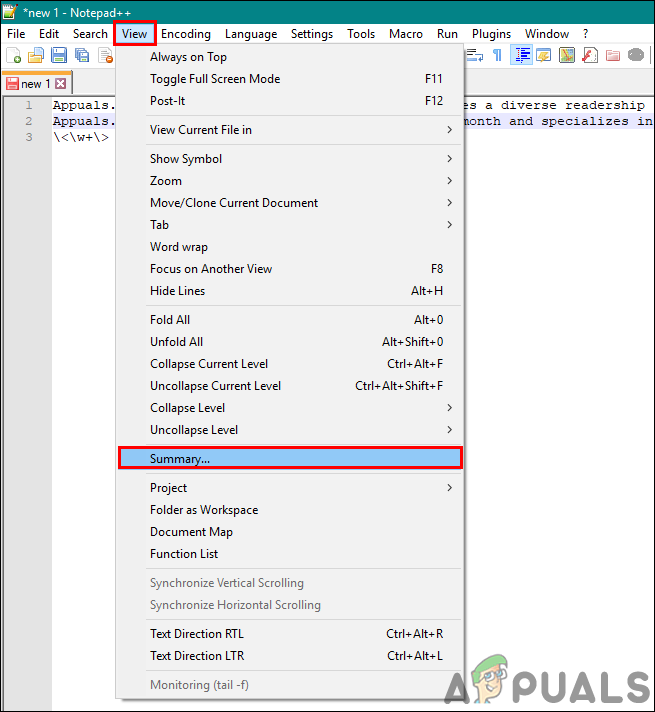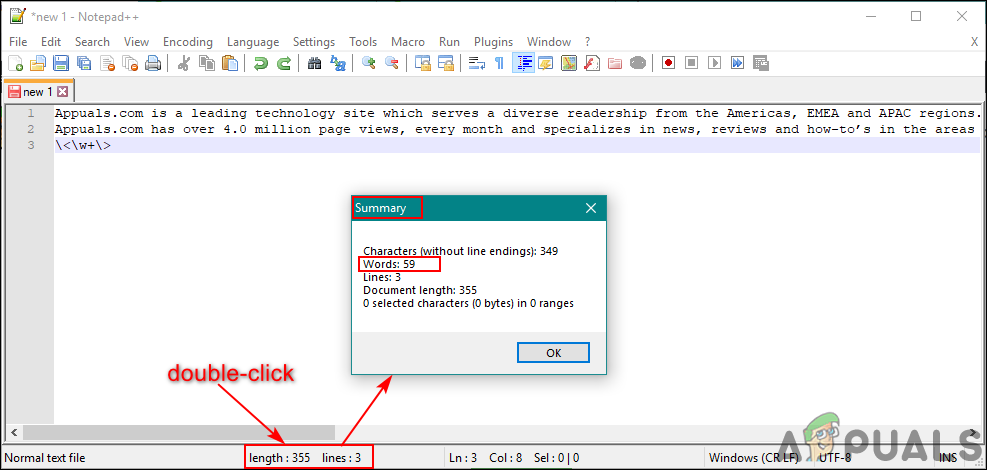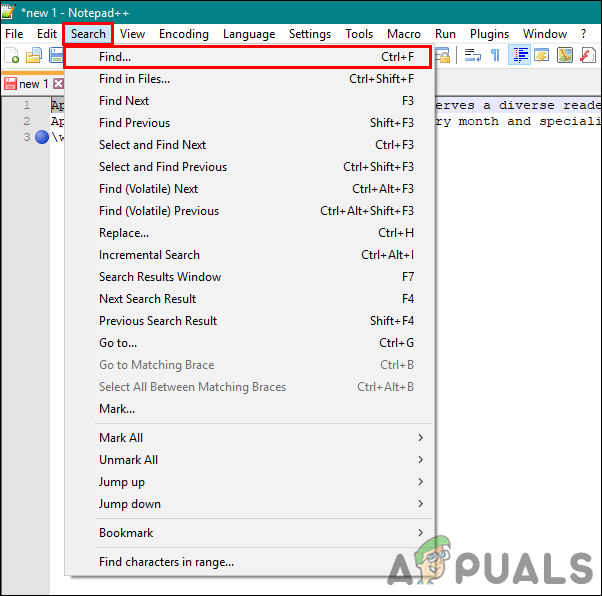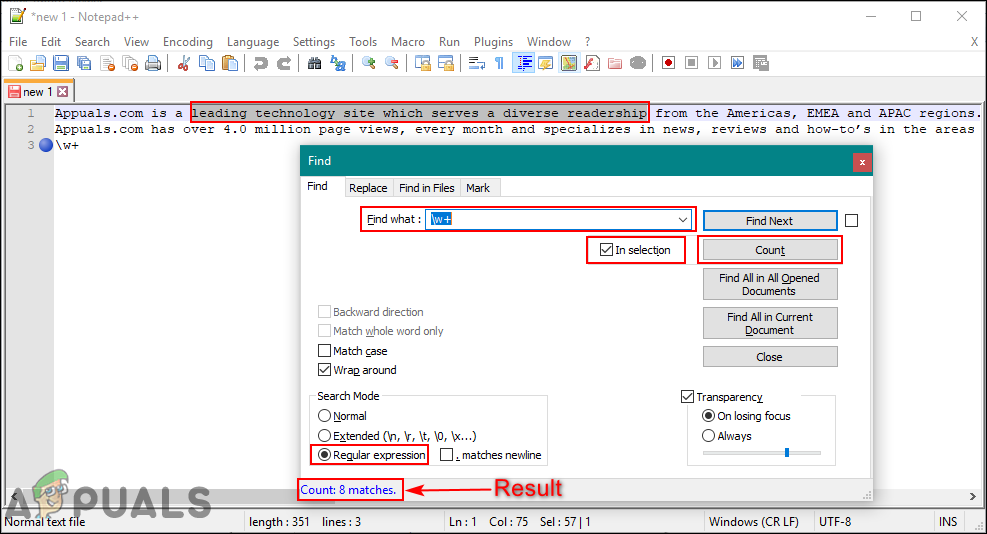ワードカウントは、ドキュメントまたはテキストの段落内の単語数を示すツールです。ほとんどのテキストエディタとワードプロセッサには、このツールがプリインストールされています。 Notepad ++は、他のツールによってドキュメントの単語または選択されたテキストをカウントすることもできます。特定の単語カウントツールがない場合もありますが、他のオプションを使用して単語数を表示します。この記事では、Notepad ++で単語数を確認する方法について説明します。

Notepad ++での単語数
要約によるドキュメントのワードカウントの確認
ザ・ 単語数 ほとんどのテキストエディタに必要なツールの1つです。当時は、ドキュメント内の単語数を確認するために、Notepad ++にプラグインを手動でインストールする必要がありました。ただし、[概要]オプションを使用すると、Notepad ++で単語、行、文字の詳細を簡単に見つけることができます。選択した単語の単語数のみを表示するなど、一部の領域ではまだ不足しています。これを試すには、以下の手順に従ってください。
- あなたの メモ帳++ ショートカットをダブルクリックするか、Windowsサーチ機能で検索します。
- クリック ファイル を選択します 開いた ドキュメントを開くオプション。

Notepad ++でファイルを開く
- 次に、をクリックします 見る メニューバーのメニューを選択し、 概要 これにより、ドキュメントの単語数が表示されます。
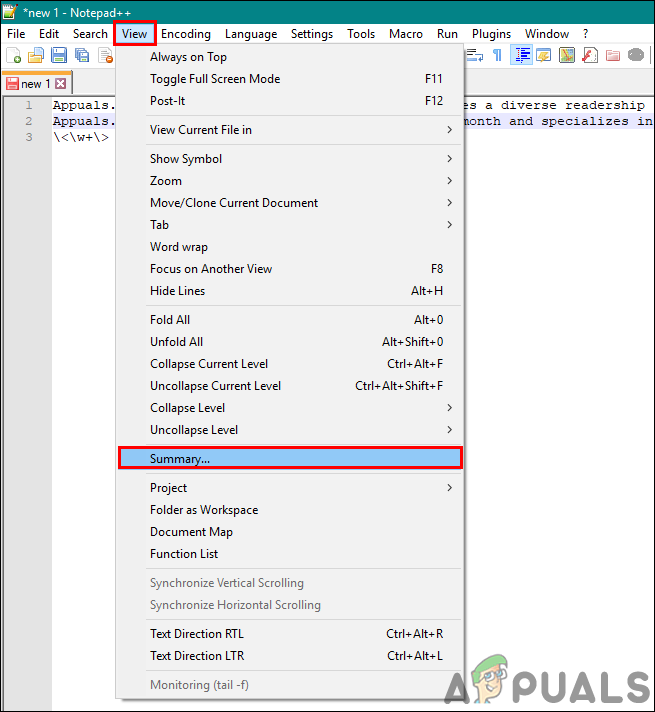
[表示]メニューから[概要]を開く
- ダブルクリックすることもできます 長さと線 下部のステータスバーにあるオプションで、ドキュメントの概要を表示します。
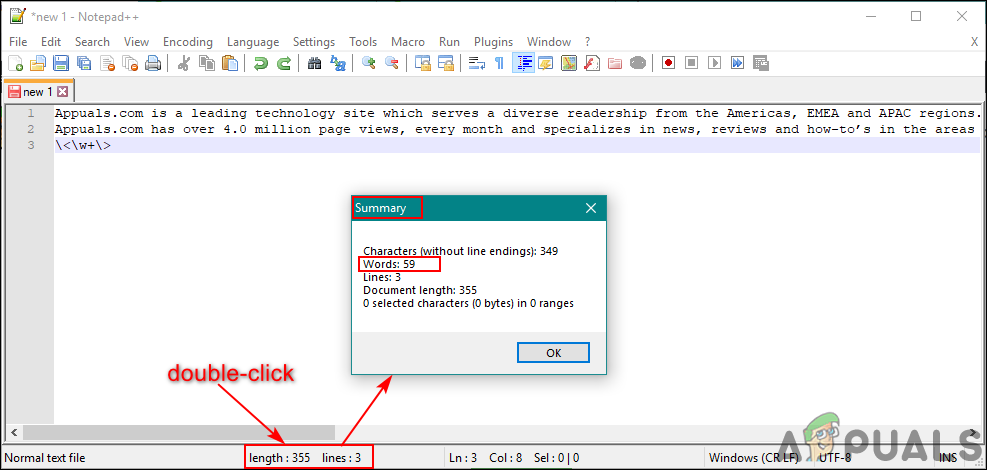
ステータスバーから概要を開く
検索機能による単語数の確認
このメソッドは、選択した単語の単語数を表示するためのものです。概要には、ドキュメントの完全な単語数のみが表示され、選択された単語は表示されません。 Notepad ++の検索ツールを使用すると、選択した単語の単語数を簡単に見つけることができます。インストールする必要はありません プラグイン これが他のオプションによってすでに実行できる場合、この特定のオプションに対して。選択したテキストのみの単語をカウントするには、以下の手順に従います。
- をダブルクリックします メモ帳++ アプリケーションを開くためのショートカット。クリックしてください ファイル メニューを選択し、 開いた オプションで、ドキュメントを選択し、[開く]ボタンをクリックします。

Notepad ++でファイルを開く
- 今 クリック そして ホールド 確認したい段落/文の先頭で、テキストの最後のポイントにドラッグします。
- テキストが 選択済み 、 クリックしてください 探す メニューバーのメニューを選択し、 検索 オプション。
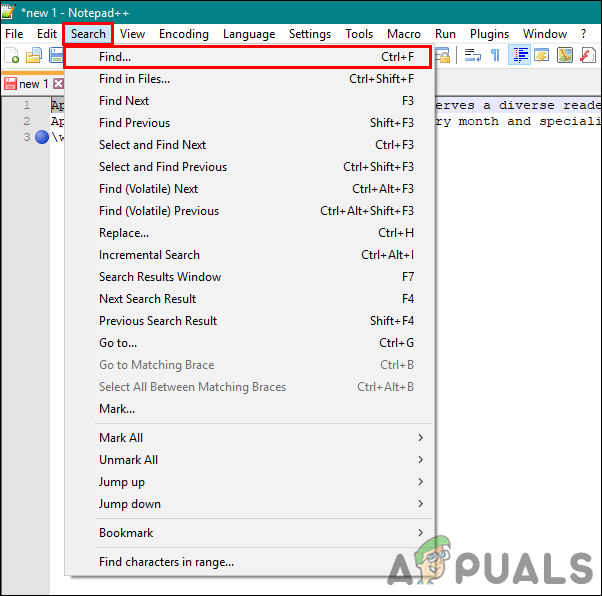
検索オプションを開く
- に 何を見つける セクション、「 w + 「次に、 正規表現 そして 選択中 以下に示すオプション。クリックしてください カウント ボタンをクリックすると、選択した単語の数が表示されます。
注意 :上記が機能しない場合は、「 '。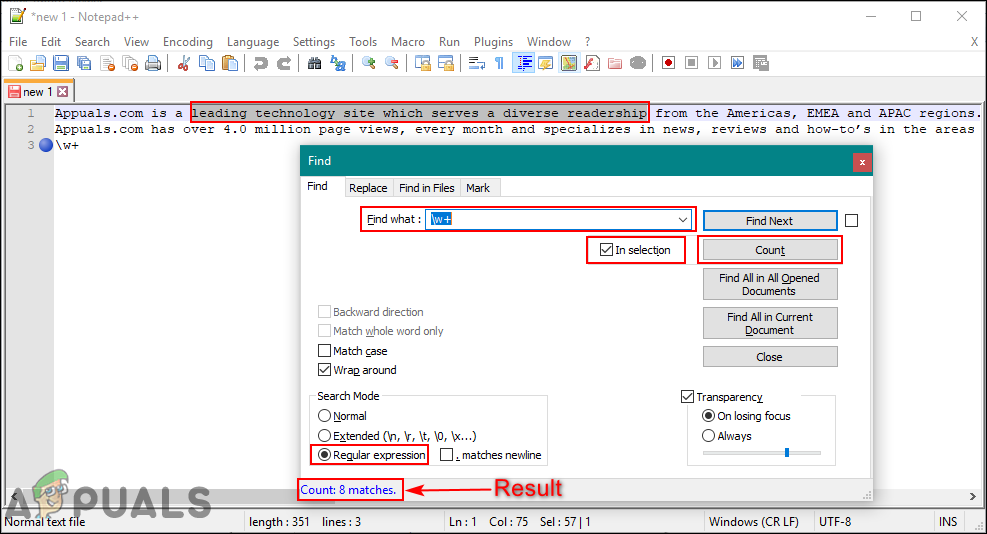
選択した単語の数のみを確認する
- [検索]ウィンドウの実行中は、さまざまな単語の選択をチェックし続けることができます。